Migraciones a KVM: Interfaz gráfica
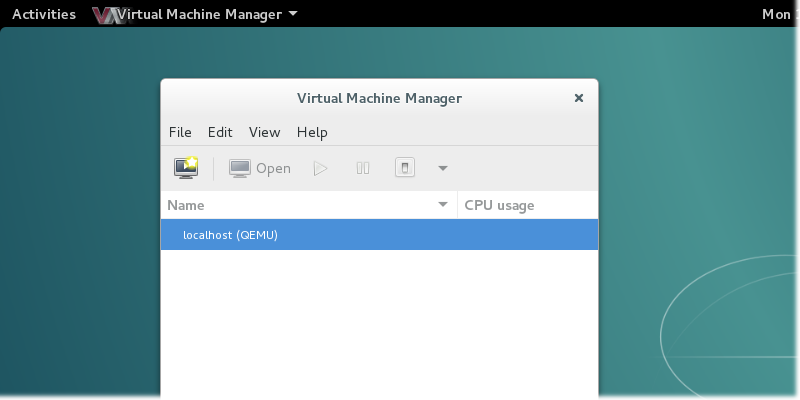
Vamos a seguir configurando nuestra solución de virtualización. Ya tenemos el servidor preparado, ahora vamos a familiarizarnos con los controles. Lo primero que tenemos que hacer es instalar el paquete virt-manager, yo os aconsejo una debian sid, es decir unstable para obtener una de las últimas versiones de la herramienta.
A estas horas ya tenemos entre nosotros a jessie, la versión 8 estable de debian que ya contiene el paquete que nos permite manejar las snapshots de nuestras máquinas virtuales. Podéis probar con esa distribución, yo me divertiré ahora con el aluvión de paquetes que se nos avecina con sid.
La versión que se empaqueta con la actual distribución LTS de ubuntu no nos permite el manejo de los snapshots de las máquinas virtuales, pero para unas pruebas rápidas podéis usarla también. Tanto en una como en otra la instalación es así de simple:
# apt-get install virt-manager
Tras instalarlo podréis echar un primer vistazo lanzando la herramienta:
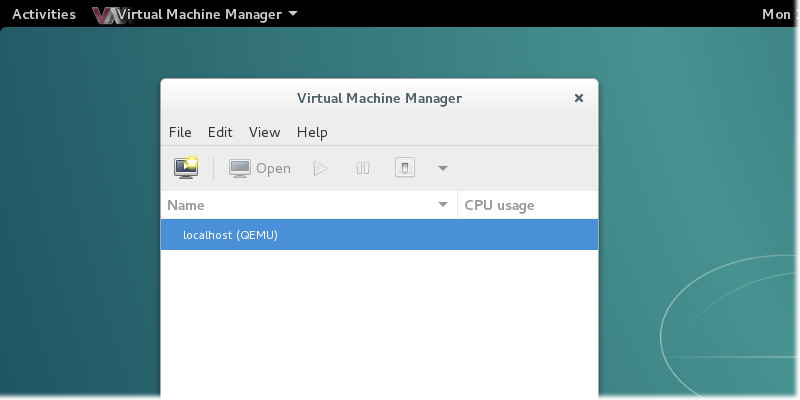
Debemos diferenciar varias partes en ella. Primero están sus preferencias, dentro del menú Editar, en las que se pueden activar los monitores de varias métricas de nuestras máquinas virtuales, no sólo de la CPU. También están las configuraciones por defecto al crear una nueva instancia y alguna cosilla más. Exploradlo, igual encontráis algo que os interese, aunque para este primer contacto con las configuraciones de fábrica nos apañaremos.
Os habrá aparecido un acceso a localhost, si os da un error al pinchar dos veces sobre él, probablemente tendréis que añadir vuestro usuario normal al grupo libvirt:
# adduser <usuario> libvirtd
Tendréis que salir de la sesión y volver a entrar para que los cambios surtan efecto. Una vez que podáis acceder a esta interfaz se os abrirá una ventana con la información de KVM del ordenador local. En el siguiente post explicaremos cómo conectarnos a un servidor remoto.
En esta nueva ventana podréis ver la información general del servidor, la configuración de las redes, tanto las virtuales como las interfaces normales, así como el almacenamiento destinado a KVM. Vamos a ver las diferentes pantallas y os cuento lo que nos puede interesar de cada una. Éstas son capturas de la instalación de casa, espero no revelar ningún dato comprometido.
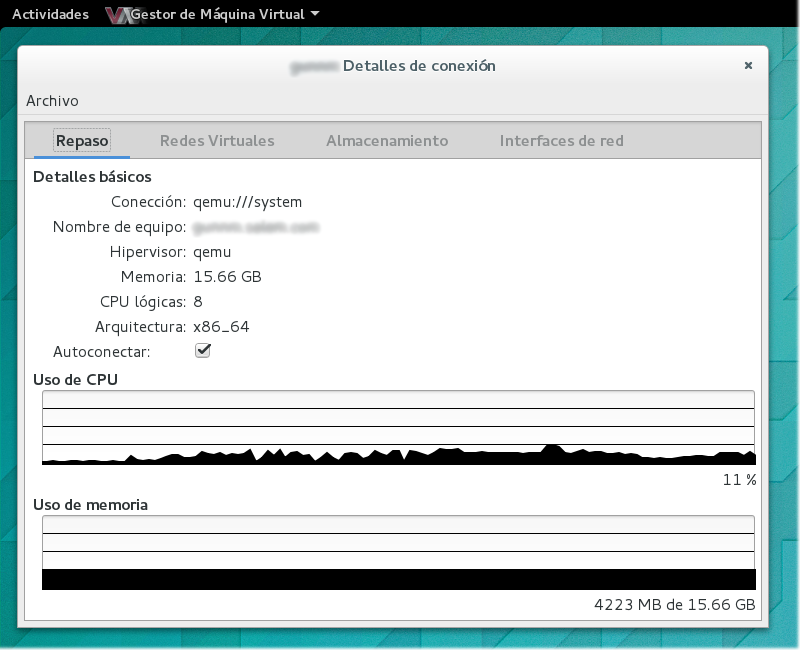
Como bien véis en la parte señalada de la ventana, esta vista es un repaso general de nuestra instalación. Yo tengo 16GB y ocho cores de un AMD FX-8150 que cumplirá tres añitos este verano pero se conserva muy bien. No hay nada más destacable aquí, quizás el gráfico para ver el uso que estamos haciendo de la CPU, pero poco más.
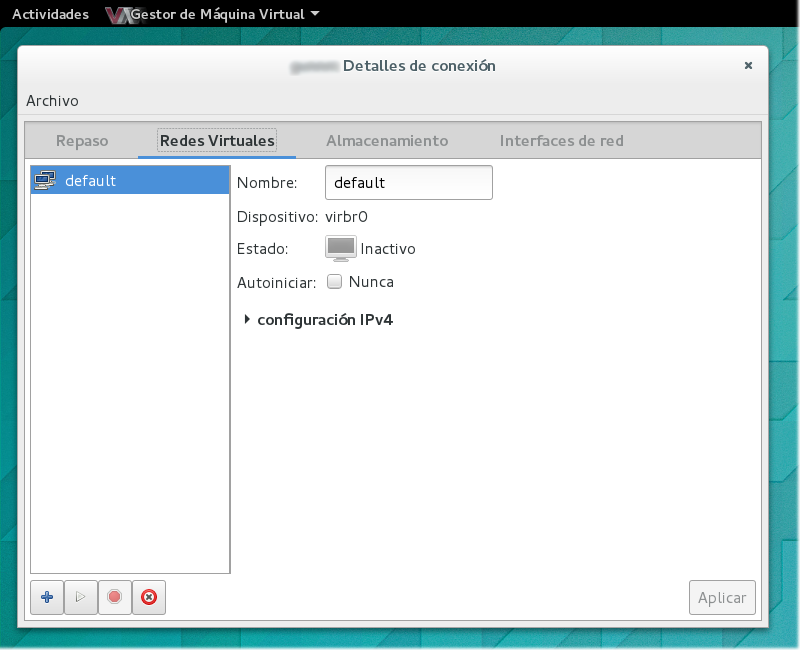
Este apartado yo no lo uso ya que prefiero que mis máquinas virtuales tengan acceso completo a la red local. Esto os puede servir para montar entornos de prueba en los que las máquinas tengan que verse entre ellas pero sin interferir en la red local. La red que se crea por defecto os puede servir perfectamente, pero siempre podréis crear otras con las direcciones que queráis.
Como en el resto de ventanas que veremos, abajo a la izquierda veréis los botones de creación, activación, parada y eliminación de los elementos mostrados en cada una. En este caso son redes virtuales, si pincháis podréis explorar las posibilidades de este tipo de redes, en resumen, es un router para las máquinas virtuales a las que se las asignéis, con su dhcp y todo. Yo lo tengo inactivo para que no me aparezca en las configuraciones de red.
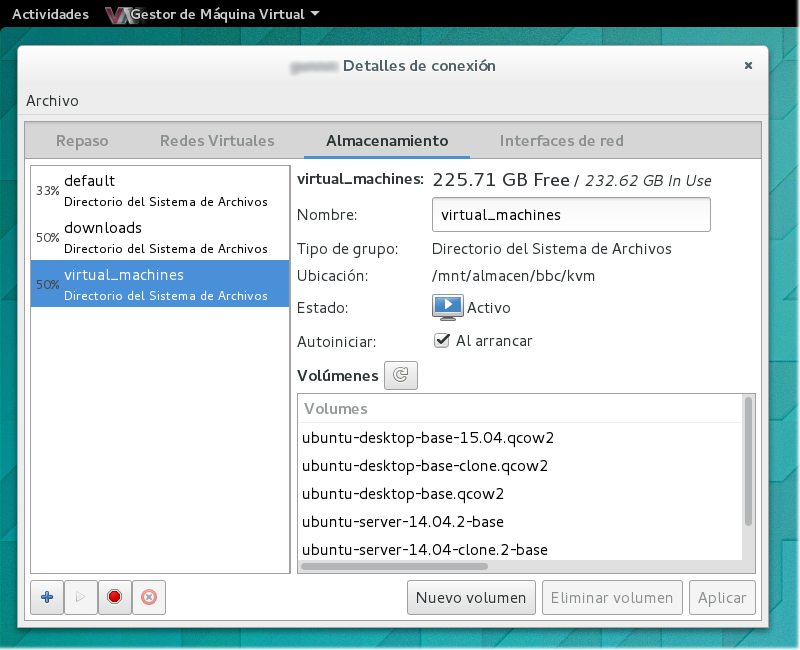
En esta pantalla ya empezamos a hablar en serio. En una instalación limpia veréis únicamente el almacén de datos por defecto. Suele crearse bajo /var/lib/libvirt/images y puede ser un problema si, como yo, tenéis un disco SSD pequeño y rápido con el sistema principal, ya que cuando creéis alguna máquina virtual con cierta entidad os quedaréis sin espacio. Os aconsejo que os hagáis con un disco secundario de más capacidad y lo dediquéis a estos menesteres.
La forma de añadir almacenamiento es, como en el caso de las redes virtuales, mediante el botón marcado con un + situado en la esquina inferior izquierda. Si lo pincháis podréis ver que el proceso es muy sencillo, en un primer paso le ponéis un nombre significativo y seleccionáis el tipo de almacenamiento que queráis utilizar. Tenéis desde el simple directorio de sistema hasta particiones LVM, pasando por almacenamiento en red.
Si tenéis un NAS con capacidades NFS os puede venir bien para desligar el almacenamiento de la propia máquina. El siguiente paso dependerá del almacenamiento elegido, para un directorio local simplemente os pedirá su ruta, la que podréis elegir cómodamente con un explorador gráfico del sistema, y en los demás casos dependerá del tipo, si necesita credenciales, una ruta en la red, etc.
El botón Nuevo Volumen es un poco confuso. El almacenamiento en sí es el lugar donde se guardarán los volúmenes, que en este caso son los discos de las diferentes máquinas virtuales. Esto lo veremos mejor en el siguiente post en el que explicaremos cómo crear una máquina virtual y cómo asignarle recursos.
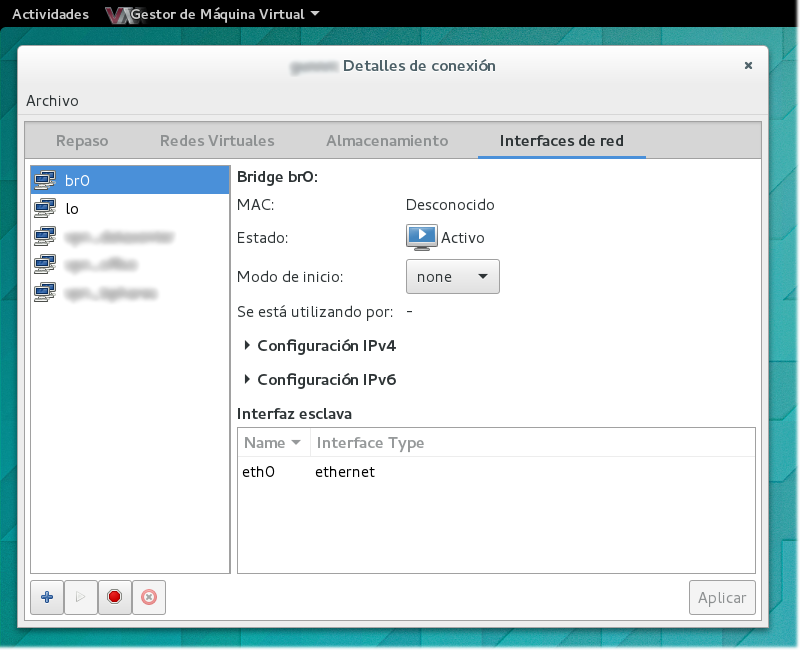
Por último tenemos la pantalla en la que veremos las interfaces de red que tendremos a nuestra disposición. Como expliqué en el post anterior intenté utilizar diferentes configuraciones de red pero al final me quedé con el bridge que como véis es el que está seleccionado en la captura. En esta pantalla podréis añadir más interfaces de red aunque por lo general os aconsejaría que no creéis ninguna fuera de las configuraciones normales de red ya que exige un estudio más profundo del tema y tampoco váis a conseguir mejoras para esta prueba. Más adelante podemos explorar el resto de posibilidades.
Espero que con esta primera toma de contacto os decantéis por esta solución de virtualización aunque todavía nos queda un post para que le saquéis todo el jugo.
La canción recomendada de hoy nos hará viajar a la década en la que la música disco se forjó, sí amigos, con ustedes los grandérrimos Village People y su aún más grande In The Navy, podéis encontrarla en su disco Live & Sleazy del año 79, finales de la década y la cosa ya era imparable.
Disfrutad.